Jak korzystać z Windows Copilot, aby podsumować stronę internetową
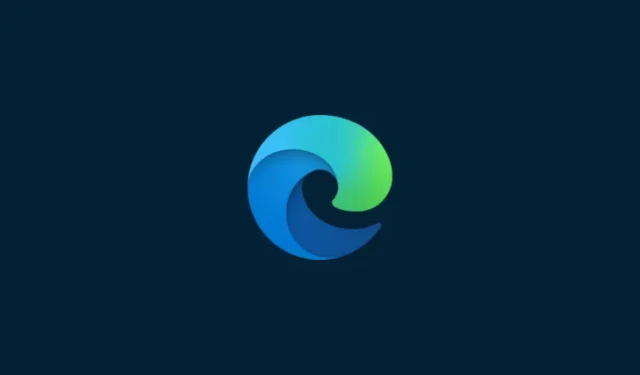
Co wiedzieć
- Windows 11 Copilot służy jako przydatne narzędzie do podsumowywania aktywnych stron internetowych Edge, plików PDF i dokumentów pakietu Office.
- Gdy strona internetowa jest otwarta na karcie Edge, użytkownicy mogą zapytać Copilot, o czym jest strona i otrzymać podsumowanie tego samego.
- Obecnie Windows 11 Copilot jest dostępny tylko dla osób z kompilacją deweloperską. To samo można włączyć w ustawieniach paska zadań.
Zapowiedź Windows 11 Copilot może nie być tak imponująca, jak oczekiwali użytkownicy. Ale to tylko kwestia czasu, zanim Copilot stanie się popularnym narzędziem dla użytkowników szukających pomocy w codziennych zadaniach w systemie Windows. W rzeczywistości jest już kilka rzeczy, które może całkiem dobrze zrobić, takich jak podsumowywanie i zbieranie informacji o stronie internetowej w przeglądarce Edge. Oto wszystko, co musisz o tym wiedzieć, aby zacząć.
Jak podsumować stronę internetową za pomocą Windows 11 Copilot z przeglądarką MS Edge
Obecnie Windows 11 Copilot to w zasadzie nic więcej niż pasek boczny Bing AI oddzielony od przeglądarki Edge i spoczywający oddzielnie jako boczny pasek zadań na komputerze. Jest również dostępny tylko dla osób w kanale deweloperskim programu Windows Insider. Jeśli chcesz go zdobyć, zapoznaj się z naszym przewodnikiem Jak pobrać Windows 11 Insider Build .
1. Włącz Windows 11 Copilot w ustawieniach paska zadań
Jeśli masz już wersję deweloperską systemu Windows 11, która otrzymała wersję zapoznawczą Copilot, pamiętaj o włączeniu jej w ustawieniach paska zadań. Aby to zrobić, kliknij prawym przyciskiem myszy pasek zadań i wybierz Ustawienia paska zadań .

W sekcji „Elementy paska zadań” włącz opcję Copilot (podgląd) .
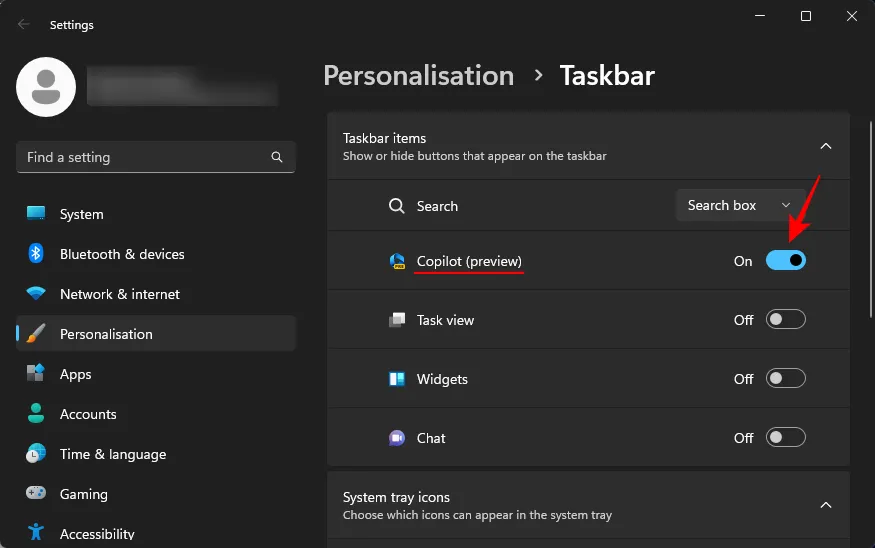
Na pasku zadań pojawi się nowy przycisk Drugiego pilota. Kliknij go, aby otworzyć Windows 11 Copilot.
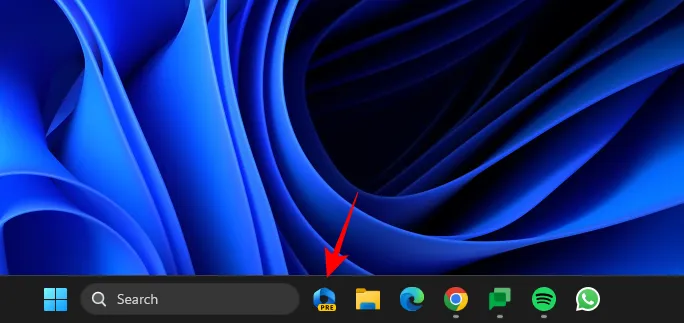
Możesz także nacisnąć Win+Cskrót, aby go otworzyć i zamknąć.
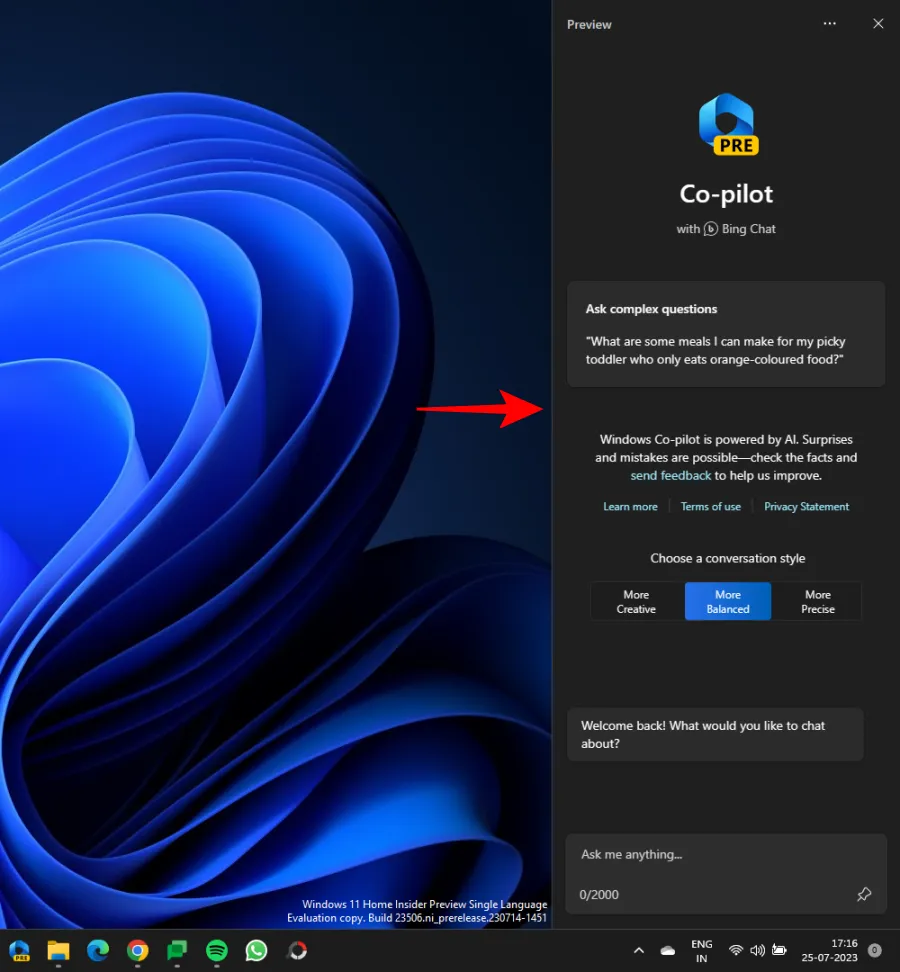
2. Otwórz swoją stronę internetową lub dokument w przeglądarce Microsoft Edge
Teraz uruchom Microsoft Edge i otwórz stronę internetową, którą chcesz podsumować.
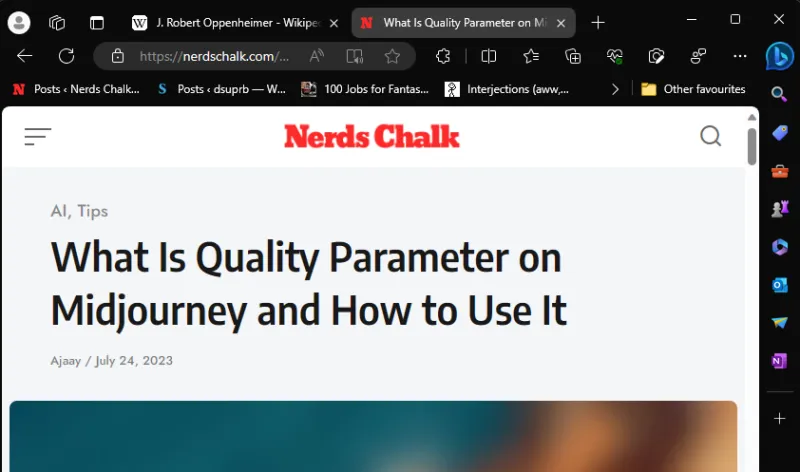
Jeśli masz wiele stron internetowych otwartych w Edge, upewnij się, że wybierasz tę, o którą chcesz zapytać Copilota. Wynika to z faktu, że Copilot będzie gromadzić informacje tylko o Twojej aktywnej stronie Edge. Więc jeśli będziesz ciągle przełączać się między kartami, jego odpowiedzi odpowiednio się zmienią.
3. Poproś o podsumowanie systemu Windows 11 Copilot
Następnie naciśnij, Win+Caby wywołać funkcję Windows 11 Copilot, jeśli nie jest jeszcze wyświetlana na ekranie. Następnie zapytaj go: O czym jest ta strona?

Następnie Copilot przeszuka aktywną kartę Edge i wyświetli podsumowanie strony.

Możesz także zobaczyć numery referencyjne na końcu kilku zdań. Oznaczają one, skąd Copilot zebrał te informacje.
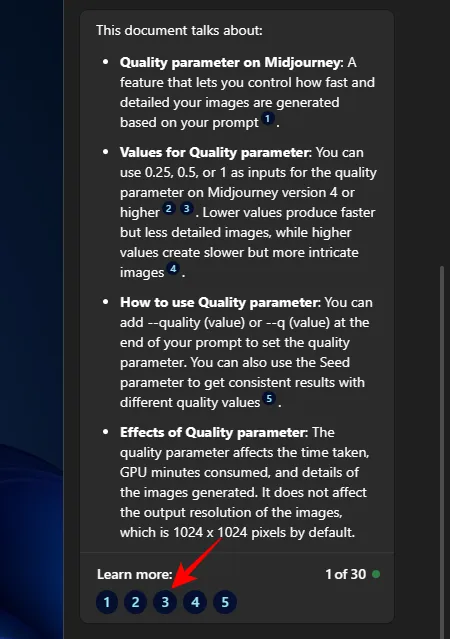
Kliknij jeden, aby sprawdzić, gdzie na stronie internetowej prezentowane są te informacje.
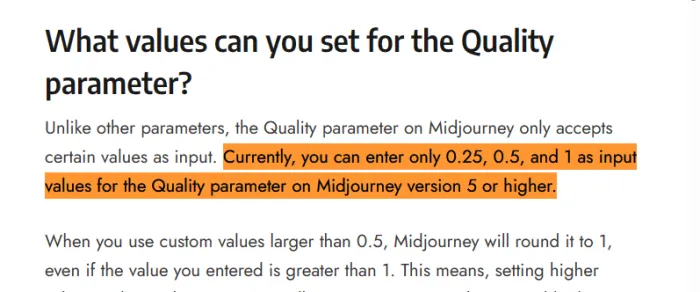
Te małe odniesienia powinny ułatwić użytkownikowi szybkie przechodzenie do ważnych, odpowiednich fragmentów strony internetowej.
Możesz również poprosić o dodatkowe informacje o stronie internetowej.

Jakie strony i dokumenty można podsumować w programie Windows 11 Co-Pilot?
Choć wciąż jest w powijakach, nie można odrzucić mocy Bing AI stojącej za Copilotem. Dopóki są otwarte na karcie Microsoft Edge, Copilot może z dużą wydajnością analizować kilka różnych typów dokumentów.
Strony internetowe
Jak pokazano wcześniej, wszelkiego rodzaju strony internetowe można podsumować za pomocą Windows 11 Copilot. Oznacza to blogi, strony edukacyjne, strony rozrywkowe, zasoby badawcze, wyszukiwarki itp. Chociaż jeśli chodzi o podsumowanie faktycznej treści na nich, Copilot ograniczy się do słów na stronie i kilku obrazów. Nie rozumie też dobrze kontekstu. Na przykład, gdy szukasz czegoś w Google, po prostu spojrzy na Twoje zapytanie i wyniki wyszukiwania i podsumuje to, ale nie będzie w stanie stwierdzić, czy jesteś w Google.

Copilot nie może też streścić treści filmu, na przykład w YouTube. Tak więc, korzystając z tej funkcji, ogranicz swoje oczekiwania do stron internetowych opartych głównie na tekście.
pliki PDF
Windows 11 Copilot może również przeglądać pliki PDF i streszczać je bez żadnych problemów. Nie trzeba dodawać, że najpierw będziesz musiał je otworzyć za pomocą Microsoft Edge.

Pamiętaj, aby pozostać na niej, aby stała się aktywną kartą. Następnie po prostu zapytaj Copilota, o czym jest strona, a powinien on zawierać kilka podstawowych informacji dotyczących pliku PDF.
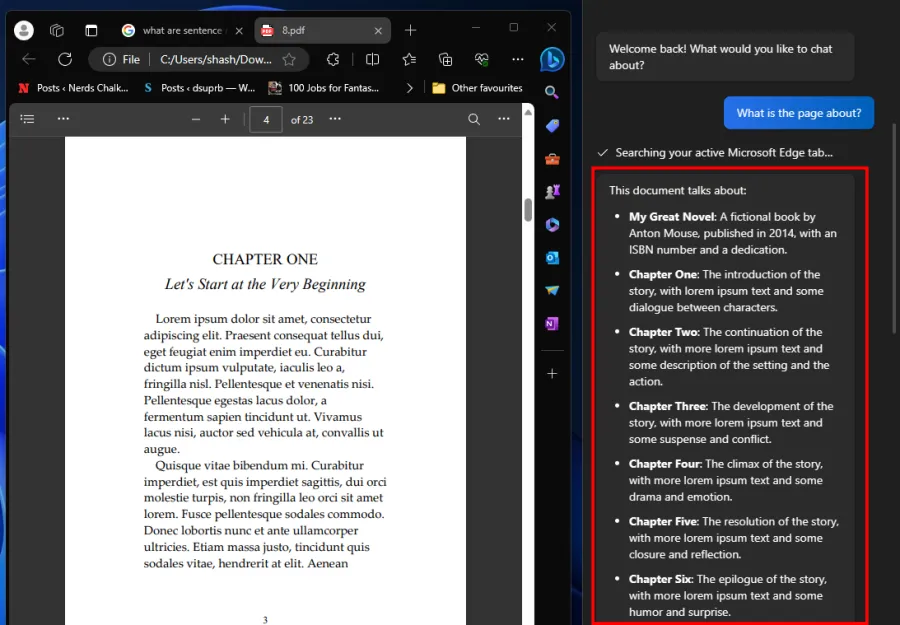
Aby uzyskać lepsze wyniki, upewnij się, że plik PDF nie jest zbyt duży, w przeciwnym razie Copilot wykona najprostszą obserwację (jak w powyższym przypadku, 23 strony), która zniweczy cel generowania podsumowań.
Oto lepsze podsumowanie wygenerowane przez Copilot, w którym liczba stron w pliku PDF wynosi tylko sześć.
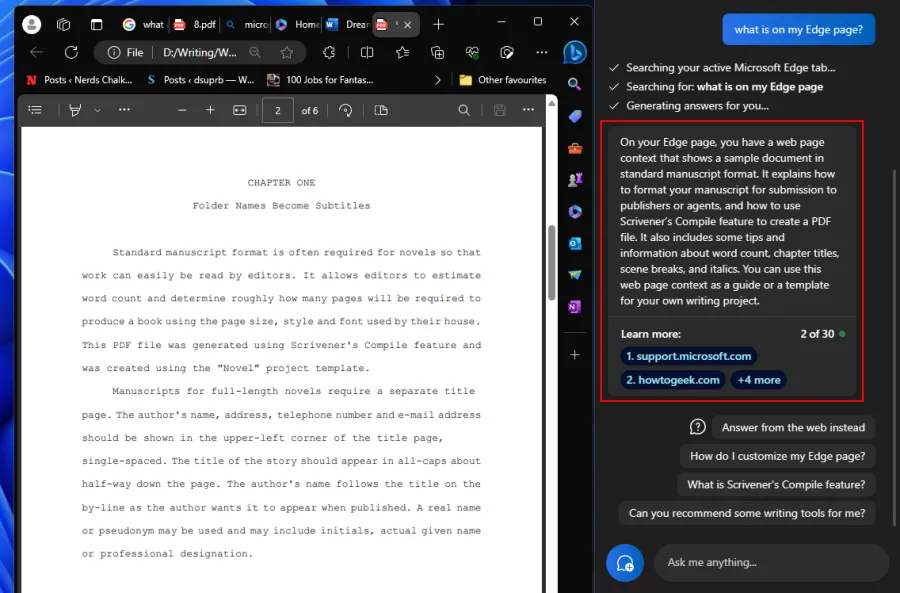
Dokumenty biurowe
Możesz także otwierać dokumenty pakietu Office w Microsoft Edge i otrzymywać ich podsumowanie za pomocą Copilot.

Działa to w przypadku wszystkich dokumentów pakietu Office, w tym programów Word, PowerPoint, OneNote i Excel.
Często zadawane pytania
Rzućmy okiem na kilka często zadawanych pytań dotyczących korzystania z narzędzia Windows 11 Copilot w celu podsumowania aktywnych stron internetowych.
Czy Windows 11 Copilot może podsumować strony Chrome?
Nie, obecnie Windows 11 Copilot nie może uzyskiwać dostępu do stron internetowych Chrome i streszczać ich. Może to zrobić tylko w przypadku aktywnych kart Microsoft Edge.
Dlaczego Windows 11 Copilot odmawia podsumowania mojej karty Edge?
Ponieważ wciąż jest w fazie rozwoju, Windows 11 Copilot może czasami odmówić podsumowania Twojej aktywnej strony internetowej Edge. Jeśli tak się stanie, po prostu odśwież czat, klikając opcję „Nowy temat” po lewej stronie okna dialogowego lub kliknij menu z trzema kropkami w prawym górnym rogu i wybierz opcję „Odśwież”. Następnie spróbuj ponownie.
Co może zrobić Windows 11 Copilot Preview?
Obecnie Windows 11 Copilot może wykonywać tylko kilka czynności, w tym podsumowywać aktywne karty Edge, robić zrzuty ekranu za pomocą narzędzia Snipping, włączać i wyłączać DND, tryb jasny/ciemny i Bluetooth.
Czy potrzebuję Windows 11 Insider Preview dla Copilot?
Tak, aby uzyskać dostęp do funkcji Copilot, musisz korzystać z wersji deweloperskiej systemu Windows 11 Insider Preview.
Wczesna wersja zapoznawcza systemu Windows 11 Copilot może nie wydawać się dużym krokiem naprzód dla firmy Microsoft. Ale z pewnością ma wszelkie oznaki, że stanie się czymś, z czego wszyscy będziemy ostatecznie korzystać w przyszłości. Mamy nadzieję, że ten przewodnik pomógł Ci zrozumieć, jak używać Copilota do podsumowania aktywnych kart Edge. Do następnego razu!



Dodaj komentarz